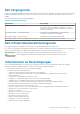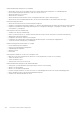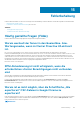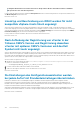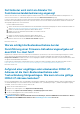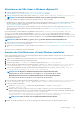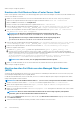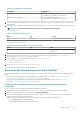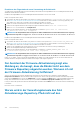Users Guide
Aktualisieren der SSL-Anker in Windows vSphere 6.0
1. Laden Sie die Datei lstoolutil.py.zip von http://kb.vmware.com/selfservice/search.do?
cmd=displayKC&docType=kc&docTypeID=DT_KB_1_1&externalId=2121701 herunter.
2. Kopieren Sie die Datei lstoolutil.py in den Ordner %VMWARE_CIS_HOME%"\VMware Identity Services\lstool\scripts\.
ANMERKUNG: Ersetzen Sie nicht die Datei lstoolutil.py, wenn Sie vSphere 6.0 Update 1 verwenden.
Sie können die folgenden einschlägigen Verfahren zum Aktualisieren der SSL-Anker verwenden:
• Aktualisieren der SSL-Anker für eine vCenter Installation unter dem Betriebssystem Windows: Ersetzen Sie die Zertifikate der vCenter
Windows Installation mithilfe des Dienstprogramms vSphere Certificate Manager. Lesen Sie dazu Ersetzen der Zertifikate einer
vCenter Windows Installation auf Seite 127.
• Aktualisieren der SSL-Anker für eine vCenter Installation auf einem Server-Gerät: Ersetzen Sie die Zertifikate des vCenter Server-
Geräts mithilfe des Dienstprogramms vSphere Certificate Manager. Lesen Sie dazu Ersetzen der Zertifikate auf dem vCenter Server-
Gerät auf Seite 128.
Die mit den genannten Verfahren abgerufene Ausgabedaten sollten jeweils 24 Services aktualisiert und 26 Services
aktualisiert anzeigen. Wenn bei den Ausgabedaten 0 Services aktualisiert angezeigt wird, ist der alte Zertifikat-
Fingerabdruck falsch. Sie können die folgenden Schritte ausführen, um den alten Zertifikat-Fingerabdruck abzurufen. Verwenden Sie auch
das folgende Verfahren zum Abrufen des alten Zertifikat-Fingerabdrucks, wenn der vCenter Certificate Manager nicht eingesetzt wird,
um die Zertifikate zu ersetzen:
ANMERKUNG: Führen Sie die Datei ls_update_certs.py mit dem abgerufenen alten Fingerabdruck aus.
1. Rufen Sie das alte Zertifikat aus dem Managed Object Browser (mob) ab. Lesen Sie dazu Abrufen des alten Zertifikats aus dem
Managed Object Browser (MOB) auf Seite 128.
2. Extrahieren Sie den Fingerabdruck vom alten Zertifikat. Lesen Sie dazu Extrahieren des Fingerabdrucks vom alten Zertifikat auf Seite
129.
Betroffene Version: 3.0 und höher, vCenter 6.0 und höher
Ersetzen der Zertifikate einer vCenter Windows Installation
Führen Sie die folgenden Schritte aus, wenn das Dienstprogramm vSphere Certificate Manager verwendet wird, um die Zertifikate einer
vCenter Windows Installation zu ersetzen:
1. Stellen Sie eine Verbindung zum externen Plattform Services Controller über eine Remote-Desktop-Verbindung her.
2. Öffnen Sie die Eingabeaufforderung im Administratormodus.
3. Erstellen Sie den Ordner c: \Certificates mit dem folgenden Befehl: mkdir c: \Certificates
4. Rufen Sie das alte Zertifikat mithilfe des folgenden Befehls ab: "%VMWARE_CIS_HOME%"\vmafdd\vecs-cli entry getcert
--store BACKUP_STORE --alias bkp___MACHINE_CERT --output c:\certificates\old_machine.crt
5. Rufen Sie den Fingerabdruck des alten Zertifikats mithilfe des folgenden Befehls ab: "%VMWARE_OPENSSL_BIN%" x509 -in
C:\certificates\old_machine.crt -noout -sha1 -fingerprint
ANMERKUNG:
Der abgerufene Zertifikat-Fingerabdruck ist in folgendem Format: SHA1
Fingerprint=13:1E:60:93:E4:E6:59:31:55:EB:74:51:67:2A:99:F8:3F:04:83:88
Den Fingerabdruck ist eine Folge von Zahlen und Buchstaben, die wie folgt angezeigt wird:
13:1E:60:93:E4:E6:59:31:55:EB:74:51:67:2A:99:F8:3F:04:83:88
6. Rufen Sie das neue Zertifikat mithilfe des folgenden Befehls ab: "%VMWARE_CIS_HOME%"\vmafdd\vecs-cli entry getcert
--store MACHINE_SSL_CERT --alias __MACHINE_CERT --output c:\certificates\new_machine.crt
7. Führen Sie folgende Schritte durch:
a. Führen Sie ls_update_certs.py mithilfe des folgenden Befehls aus: "%VMWARE _PYTHON_BIN%"
ls_update_certs.py --url
b. Ersetzen Sie "psc.vmware.com" durch "Lookup_Service_FQDN_of_Platform_Services_Controller" und den Fingerabdruck
13:1E:60:93:E4:E6:59:31:55:EB:74:51:67:2A:99:F8:3F:04:83:88 mit dem Fingerabdruck aus Schritt 5 mithilfe des folgenden Befehls:
https://psc.vmware.com/lookupservice/sdk --fingerprint
13:1E:60:93:E4:E6:59:31:55:EB:74:51:67:2A:99:F8:3F:04:83:88 --certfile c:\certificates
\new_machine.crt --user Administrator@vsphere.local --password Password
ANMERKUNG: Stellen Sie sicher, dass Sie gültige Anmeldeinformationen angeben.
8. Melden Sie sich ab und melden Sie sich am vCenter Web Client an, nachdem alle Dienste erfolgreich aktualisiert wurden.
Fehlerbehebung
127